默认打印机的图标左下角有什么标志 WIN7怎么设置默认打印机为网络打印机
更新时间:2024-08-23 15:51:03作者:yang
在Windows 7系统中,我们经常需要设置默认打印机,以便更方便地进行打印操作,通过观察默认打印机的图标,可以发现左下角会有一个小标志,用来表示当前默认打印机的状态。如果想将默认打印机设置为网络打印机,在系统设置中我们可以轻松完成这一操作。网络打印机的设置可以让我们更加灵活地进行打印任务,无需受限于本地打印机的位置和连接方式。通过简单的设置,我们可以轻松切换不同的打印设备,提高工作效率。
操作方法:
1.在设置钱首先我们要保持电脑和打印机是链接良好的。
然后点击电脑左下角的开始菜单,选择设备和打印机。
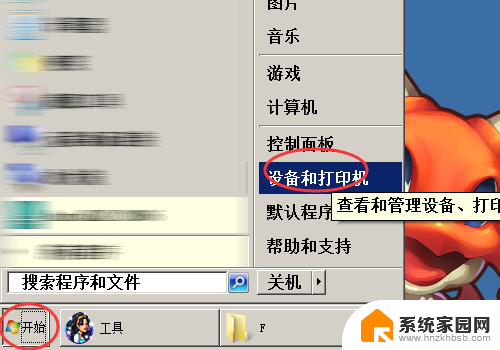
2.然后在弹出的设备和打印机窗口中我们可看到所有的打印机个设备,带黄色叹号的是有问题的。
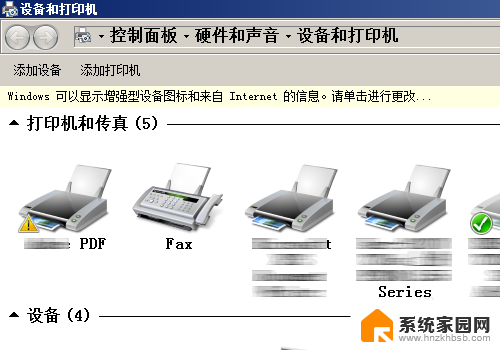
3.然后在我们需要设置默认打印机的图标行点击右键然后选择设置为默认打印机。
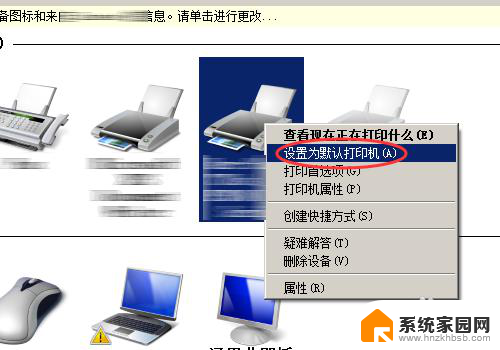
4.打印机设置为默认后我们可以在打印机的左下方看到一个绿色圆圈带对号的符号,表示为默认的打印机。
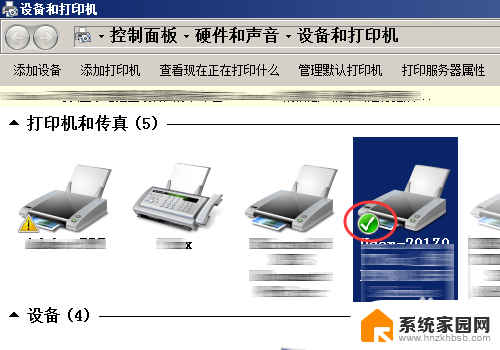
5.如果需要更换默认的打印机可以重复上一步骤在需要的打印机上点击右键然后点击设置为默认的打印机。

6.这是我们更换后的默认打印机。
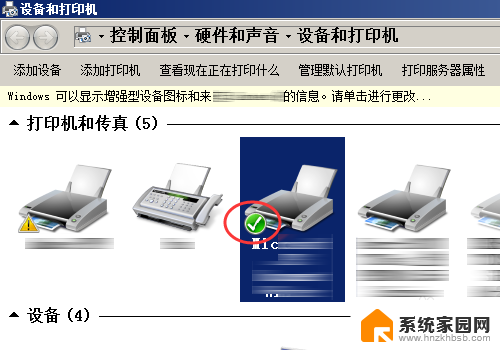
7.默认的打印机设置好以后我们打印的时候出现的首个打印机就是我们设置的默认打印机。
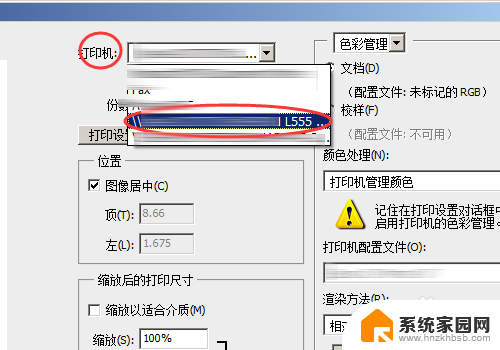
以上是有关默认打印机图标左下角标志的全部内容,对于不熟悉的用户,可以按照以上步骤进行操作,希望对大家有所帮助。
默认打印机的图标左下角有什么标志 WIN7怎么设置默认打印机为网络打印机相关教程
- xp共享给win7打印机 xp和win7系统如何配置网络打印机共享
- win7怎样连接网络打印机 win7共享打印机连接方法
- win7添加网络共享打印机步骤 win7共享打印机连接方法
- win7打印机共享局域网 win7共享打印机设置教程
- win7怎么添加共享打印机 win7怎么添加局域网共享打印机
- 网络打印机需要输入网络密码怎么办 WIN7中连打印机提示输入网络密码解决方法
- win7共享打印机 无法保存打印机设置 WIN7无法保存打印机设置错误0x000006d9的处理方法
- windows7网络共享打印机 win7无线共享打印机
- windows7怎么共享打印机 win7共享打印机权限设置
- win7如何连接局域网打印机共享打印机 win7如何在局域网中共享打印机
- win7电脑桌面锁屏怎么设置密码 win7系统锁屏密码设置方法
- win7家庭普通版个性化设置在哪里 Win7家庭版个性化设置找回方法
- mac电脑装windows7系统 苹果mac装win7系统详细教程
- windows7可以分屏吗 Win7如何快速分屏设置
- win7自带游戏点了没反应 win7旧版游戏启动无反应如何解决
- wind7第三方软件认不到电脑摄像头 Win7摄像头无法打开怎么办
win7系统教程推荐
- 1 win7电脑桌面锁屏怎么设置密码 win7系统锁屏密码设置方法
- 2 wind7第三方软件认不到电脑摄像头 Win7摄像头无法打开怎么办
- 3 win7优盘打不开 u盘设备在win7连接不上怎么办
- 4 win连蓝牙耳机 win7蓝牙耳机连接步骤
- 5 win7进去安全模式按哪个键 win7进入安全模式的三种方法图解
- 6 笔记本电脑win 7系统激活怎么激活 win7怎么激活密钥
- 7 windows7旗舰版怎么打开管理员权限 win7如何设置权限以管理员身份运行程序
- 8 wind7系统还原怎么操作 win7笔记本恢复出厂设置流程
- 9 windows系统开机密码忘了怎么办 Win7系统忘记管理员密码怎么办
- 10 windows 任务清单 Win7 Windows任务计划程序服务查找方法